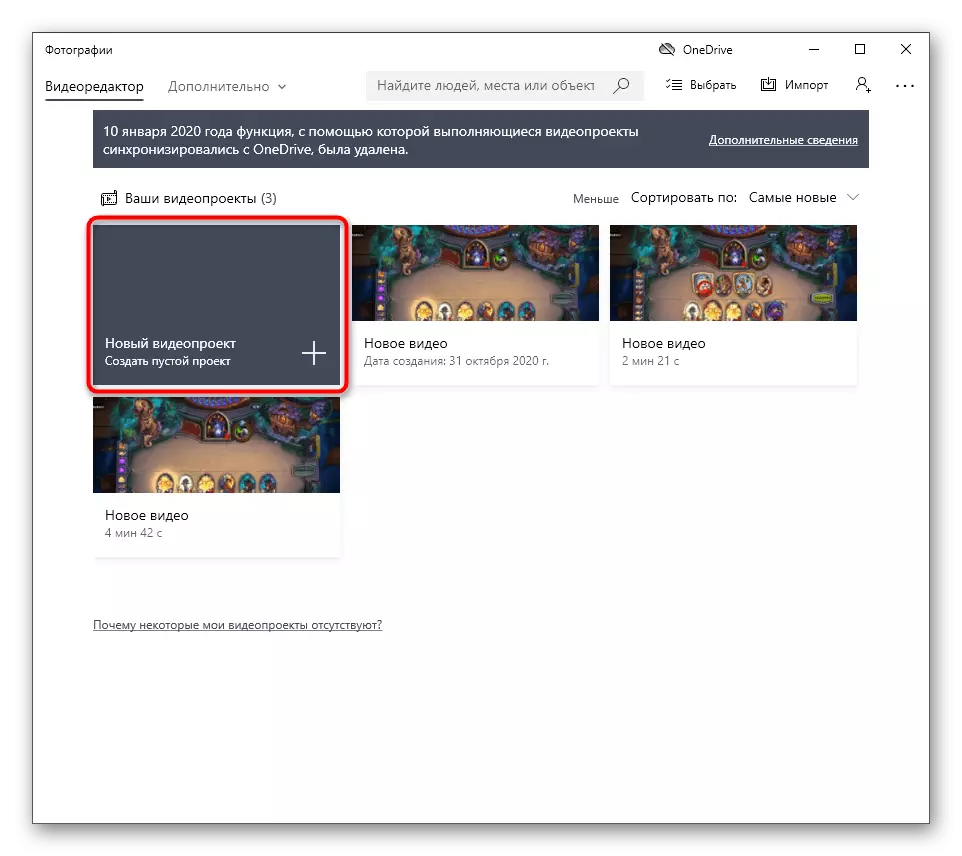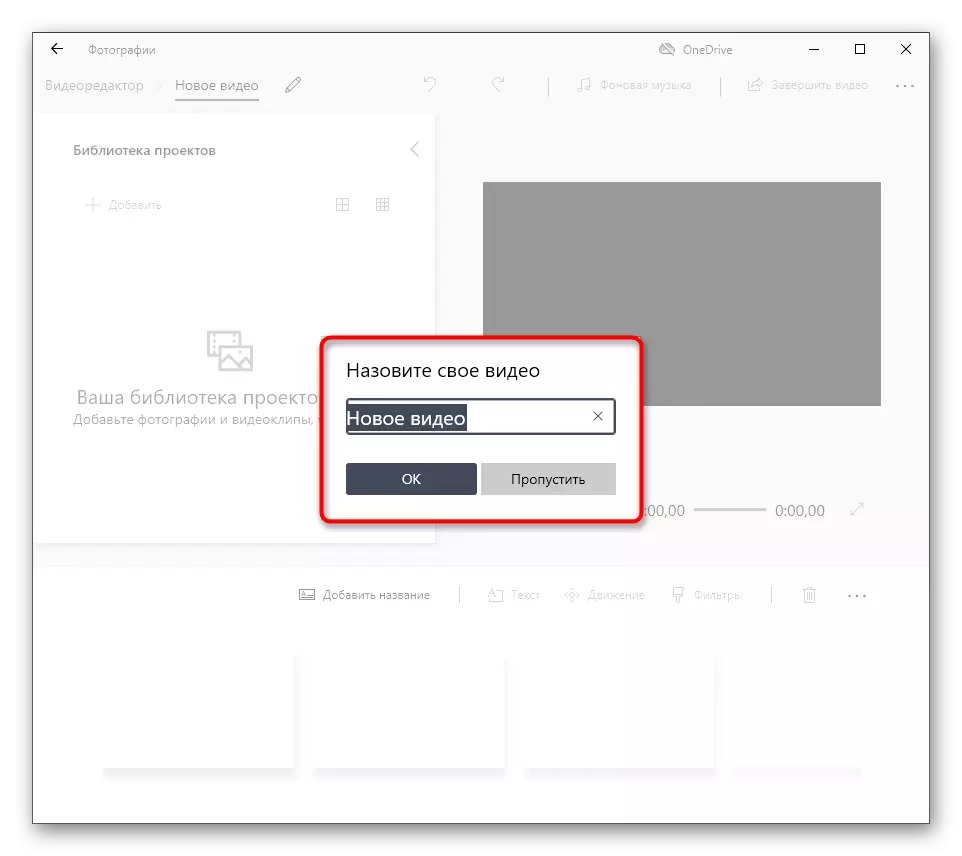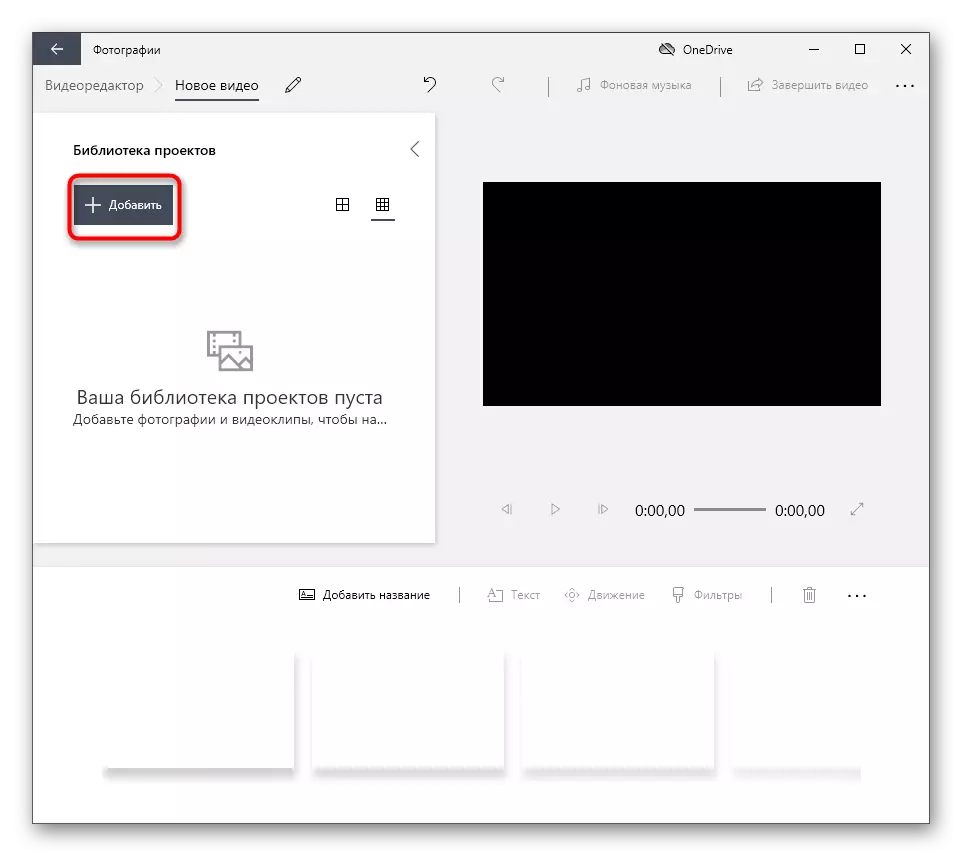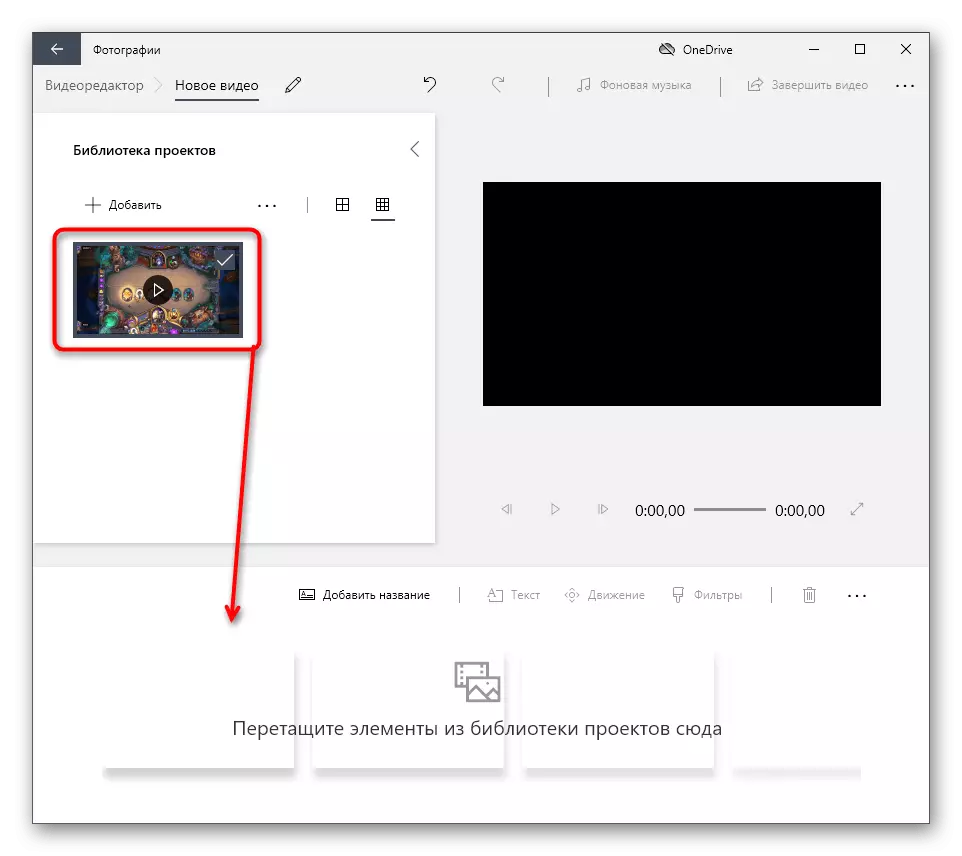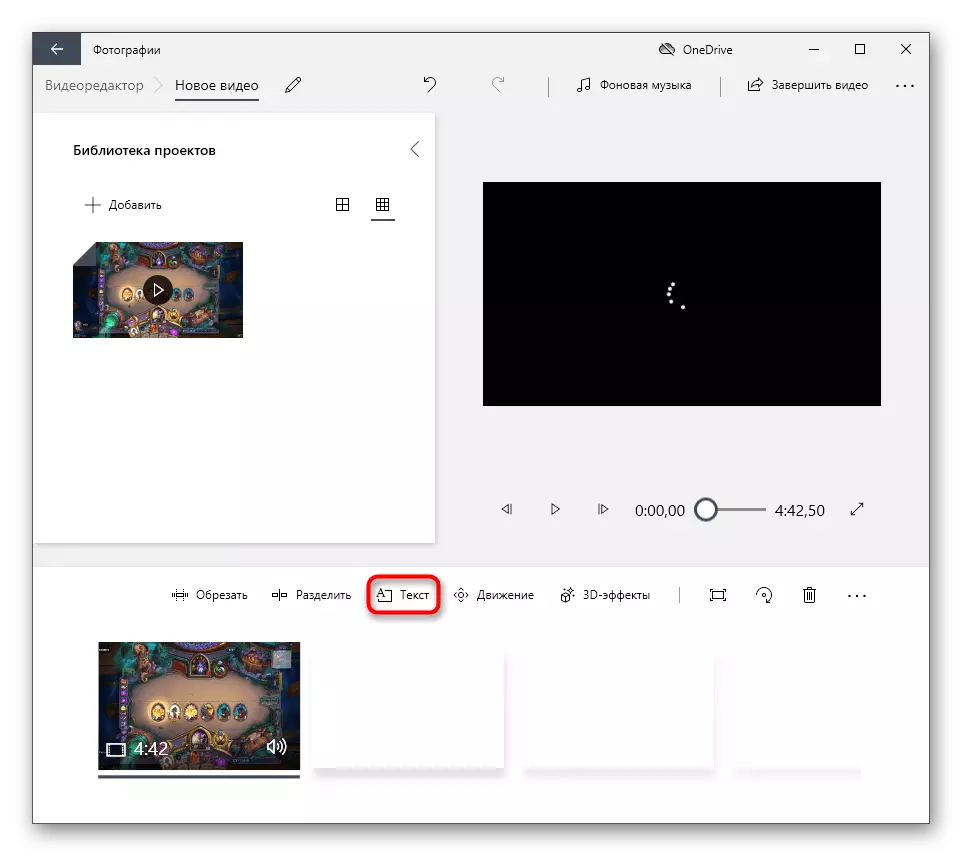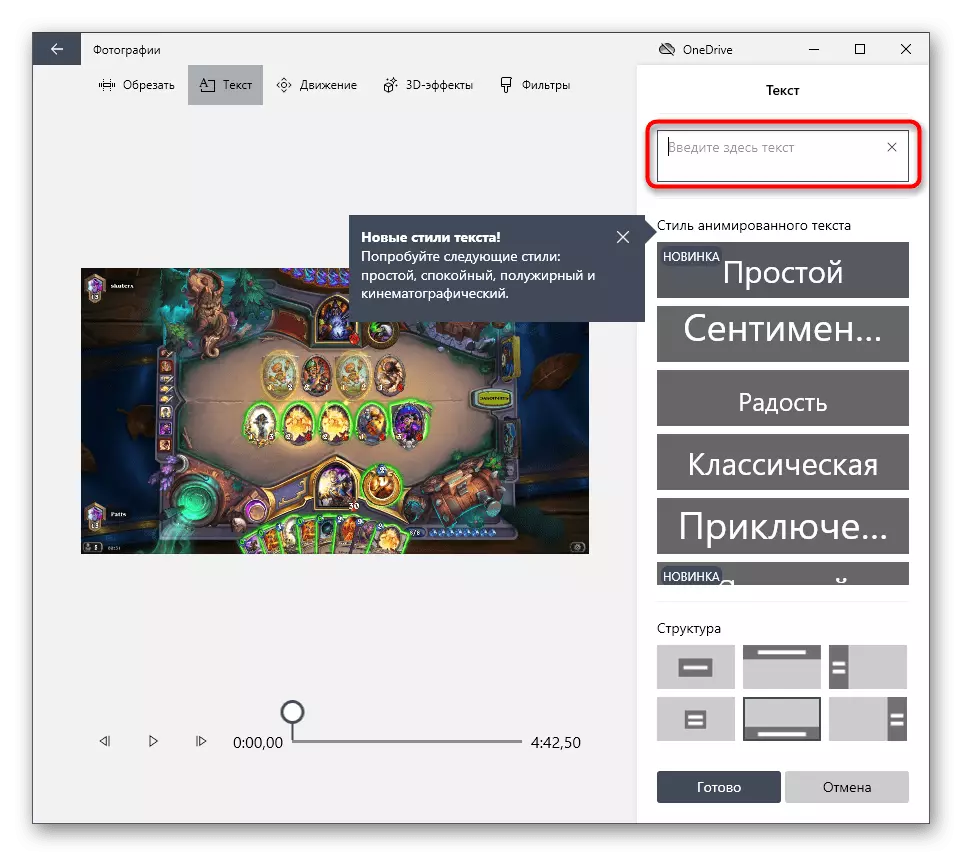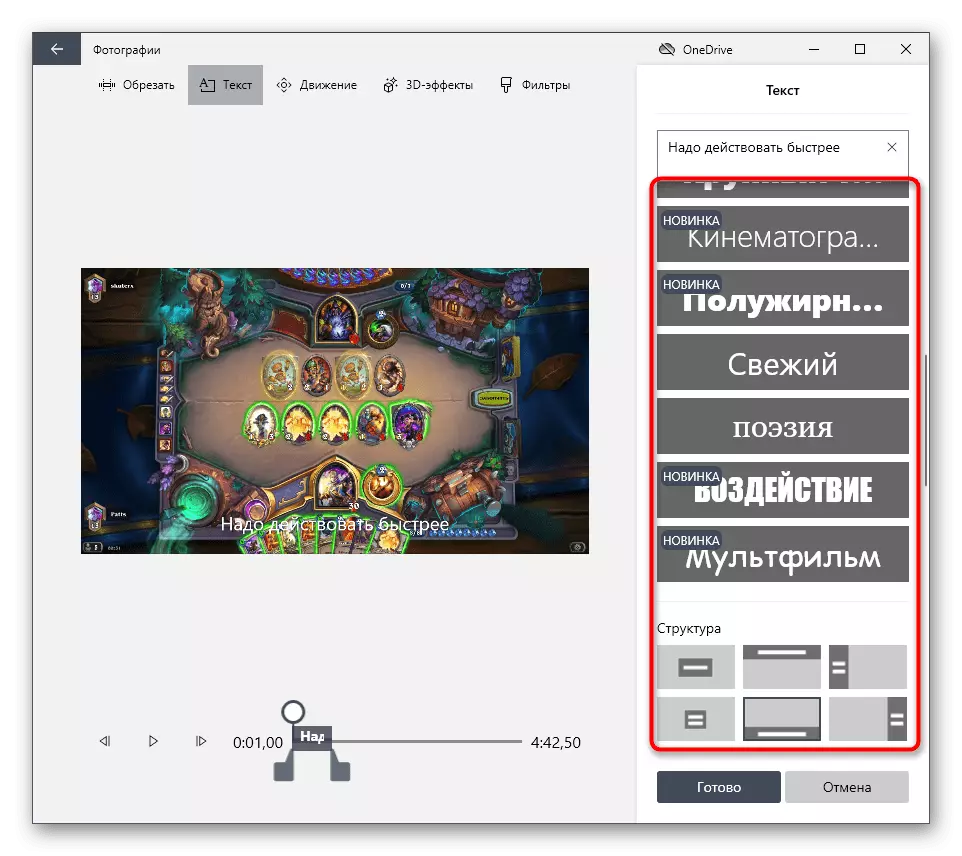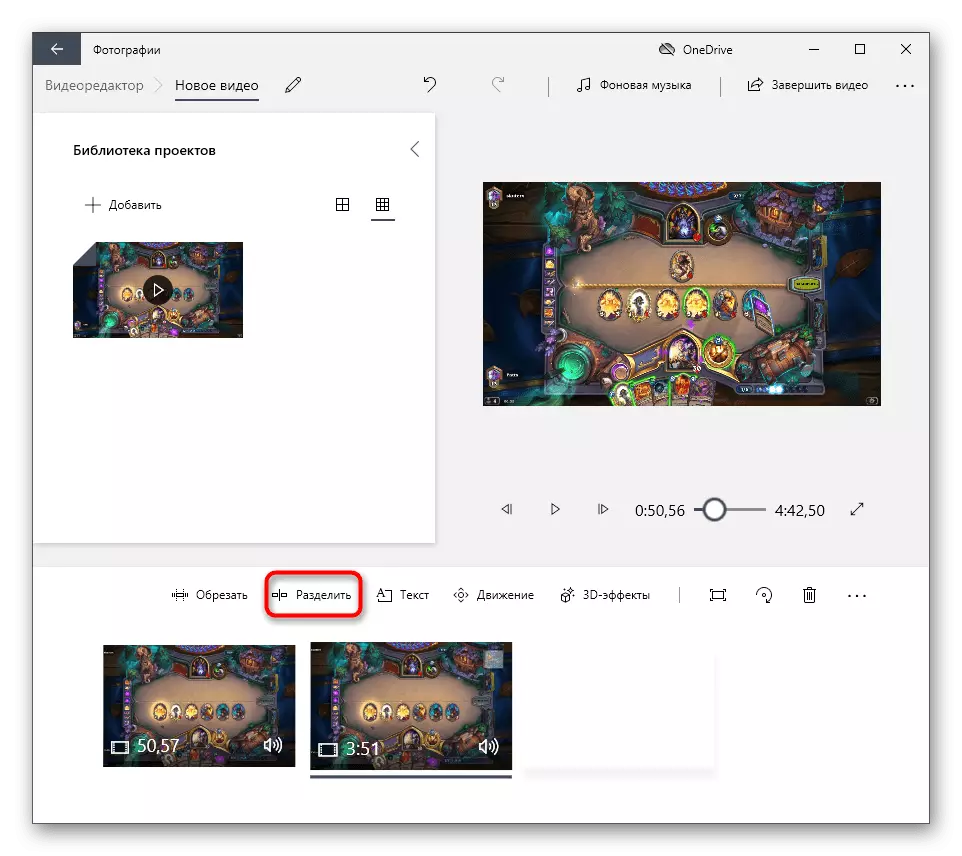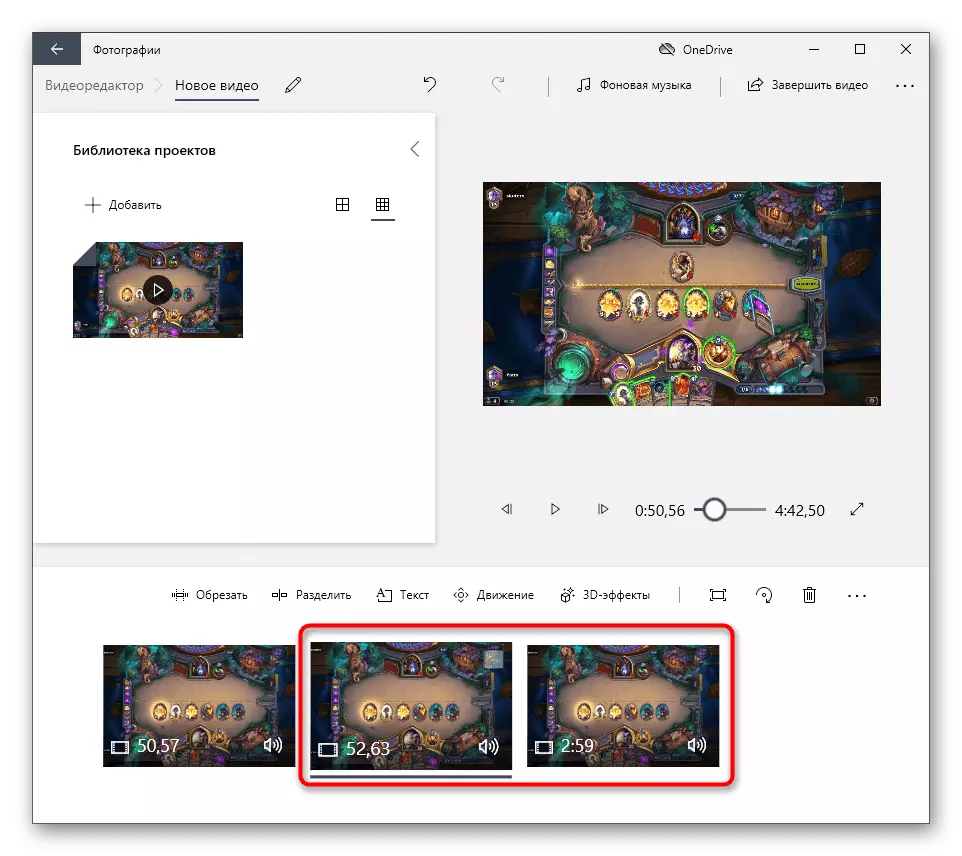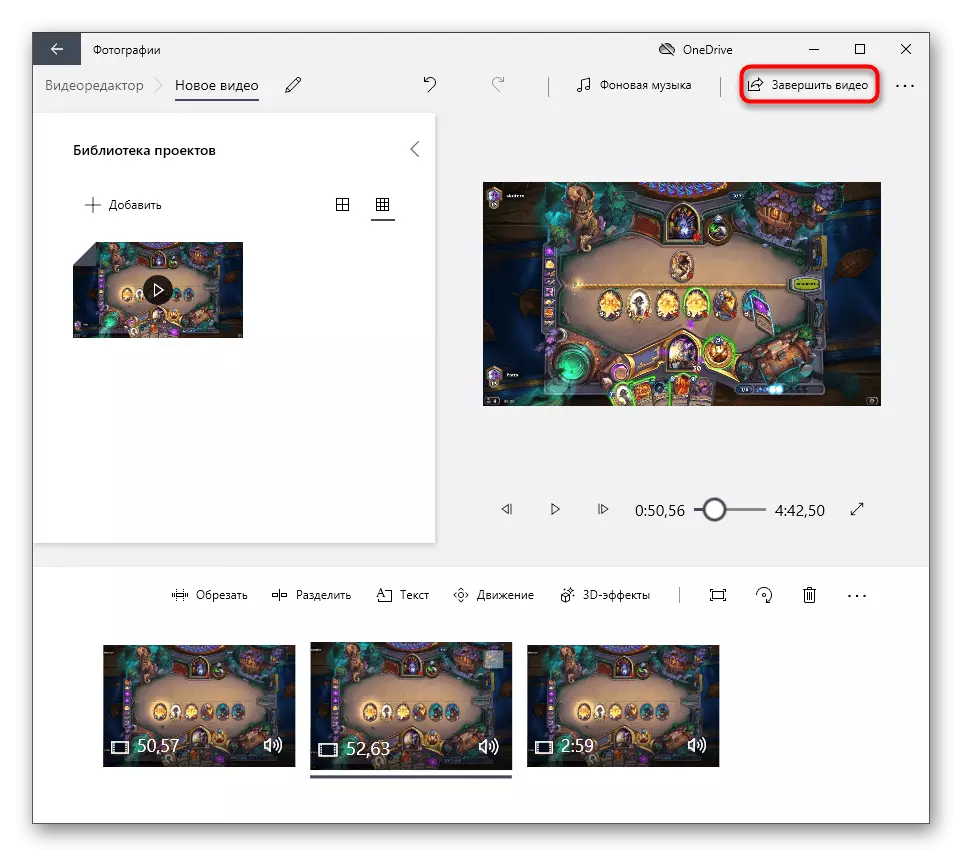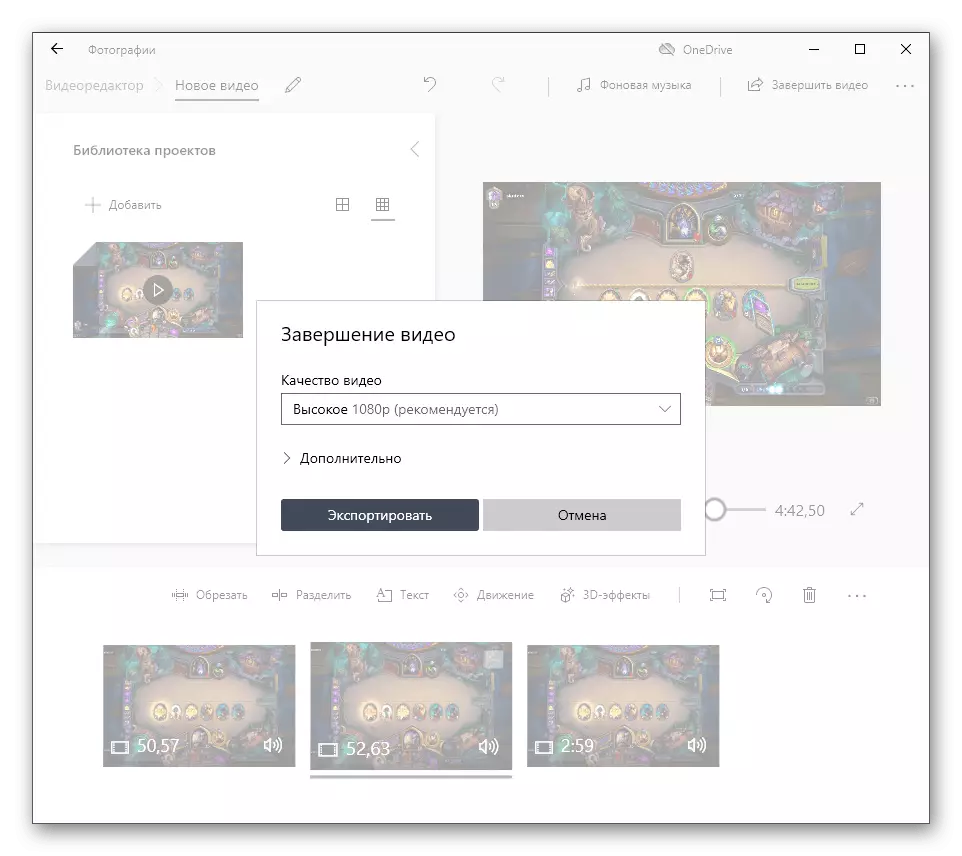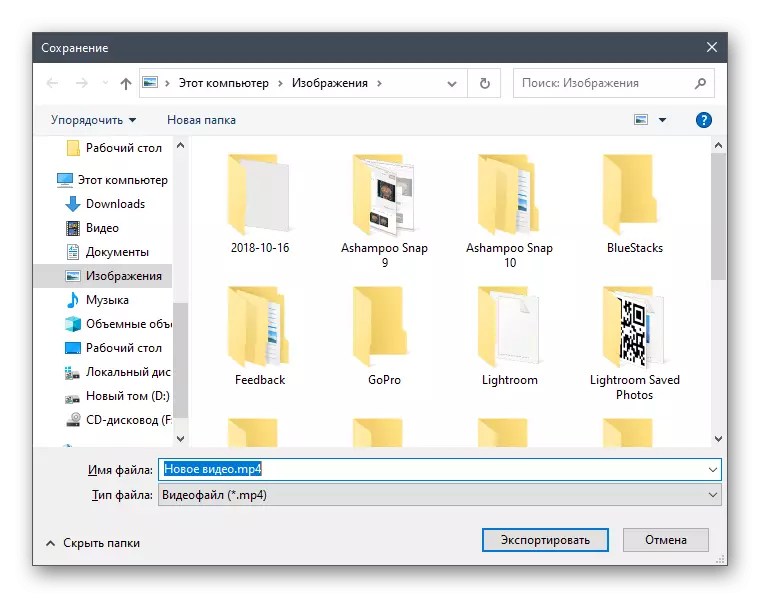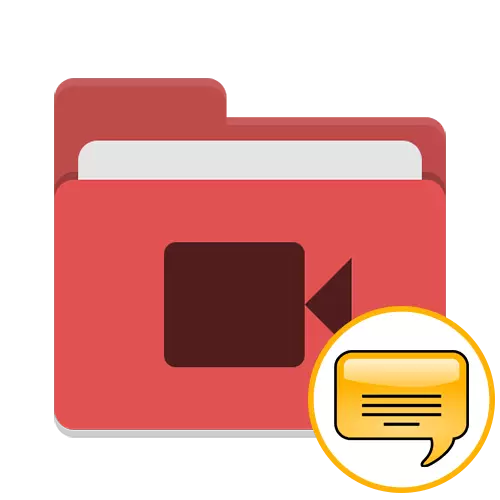
Agar siz videomagnitafonni kelajakda YouTube-da yotishiga, ushbu mavzuga bag'ishlangan veb-saytimizdagi boshqa maqolaga e'tibor bering. Unda siz barcha kerakli yordamchi ma'lumotlarni topasiz va ushbu rolikga subtitrlarni yuqori sifatli deb topasiz.
Batafsil: YouTube-da videoga subtitrlarni qo'shish
1-usul: Subtitle ustaxonasi
Subtitle seminar dasturining funktsional imkoniyatlari yuklab olingan videoga subtitrlar bilan fayl yaratishga qaratilgan. Uning interfeysi ham shunga o'xshash qurilish uchun qurilgan, hatto barcha vositalarni tezda aniqlab, darhol matn yozishga harakat qildi. Agar siz subtitr bilan alohida faylni yaratishga qiziqsangiz, ularni to'g'ridan-to'g'ri videoga o'rnatmagan bo'lsa, ushbu dastur juda foydali bo'ladi.
Rasmiy saytdan subtitle ustaxonasini yuklab olish uchun boring
- Rasmiy saytdan subtitel ustaxonasini yuklab olish uchun yuqoridagi havoladan foydalaning. O'rnatishdan so'ng dasturni ishga tushiring, "Video" ochiladigan menyuni kengaytiring va Open-ni bosing.
- "Explorer" oynasida, siz subtitr qo'shmoqchi bo'lgan rolikni toping. Ochish uchun uni ikki marta bosing.
- Birinchi satrlarni "muharrir" orqali qo'shib, "Subtitle" vositasi orqali qo'shib uni qo'shishni boshlang.
- Siz yangi liniya vaqtincha tizimga ega bo'lgan yangi liniya va matnli dasturiy ta'minot birligida paydo bo'ldi, bu hali ham bo'sh.
- Jihozni pastdan yoqing va ushbu subtitel satrida zarur bo'lgan matnni yozishni boshlang.
- Natijada oldindan ko'rish oynasida o'zingizni to'g'ri ko'rsatilganligiga ishonch hosil qiling. Ovoz bilan sinxronizatsiya-ni tekshirish uchun videoni o'ynashi kerak.
- Ushbu subtitr uchun vaqtni "shou" va "yashirin" qiymatlarini o'zgartirish orqali o'rnating.
- Agar subtitrlar qo'shilishi bir oz vaqt davomida emas, balki ushbu rejimni o'zgartiring va chap paneldagi boshlang'ich ramkalarni o'rnating.
- U erda siz boshqa muammolardan qochish uchun odatiy holatda qoldirilishi tavsiya etilgan subtitrlar bilan bog'liq skriptlarni topasiz.
- Birinchi qatorni tahrirlash tugashi bilan, ikkinchisini, uchinchi va keyingilarini xuddi shu tarzda qo'shing.
- Alohida paneldagi uchta piktogrammaga qarang. Birinchisi vaqtni o'rnatish uchun mas'uldir, shunda vaqtni avtomatlashtirishingiz, masofani yo'q qilish yoki bir nechta millisekundlarga yo'naltirishingiz mumkin.
- Matn uchun uni tekislash vositasi mavjud, barcha subtitrlarni ajratish yoki registrni o'zgartirish.
- Quyidagi menyu yozuvlarni va yozuvlarni vizual tahrirlashni qo'shishdir. Ushbu muolajalar matnning paydo bo'lishiga qanday ta'sir qilishini ko'rish uchun qo'llang.
- Subtitle faylini yaratish tugallangandan so'ng, saqlash uchun tugmani bosing.
- Ozin-oynasi mavjud bo'lgan va tejashni tugatgan mavjud formatlar ro'yxati bilan ko'rinadi.
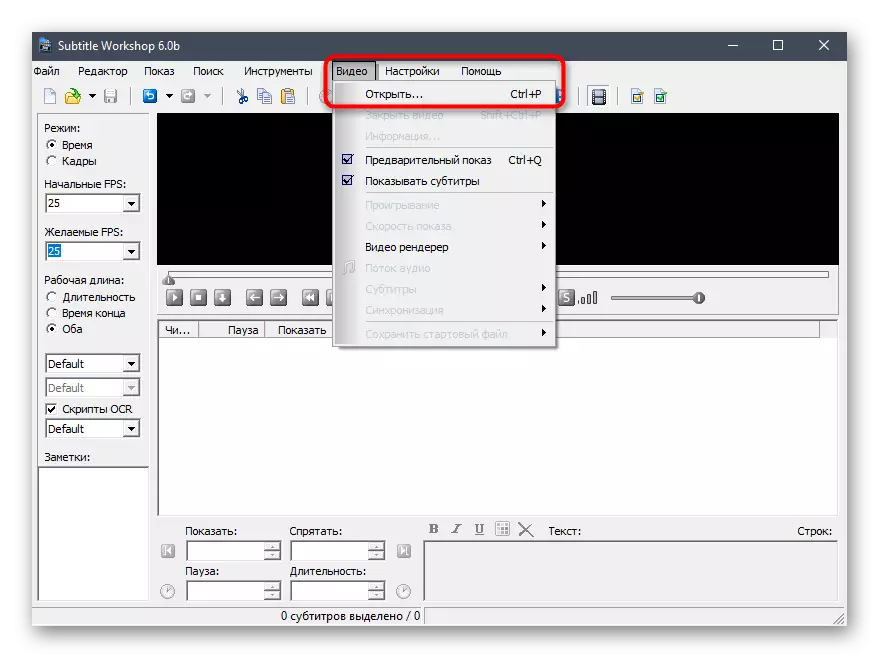
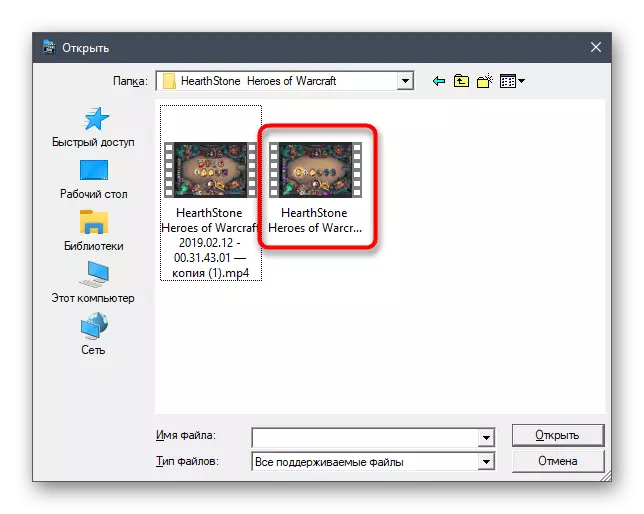
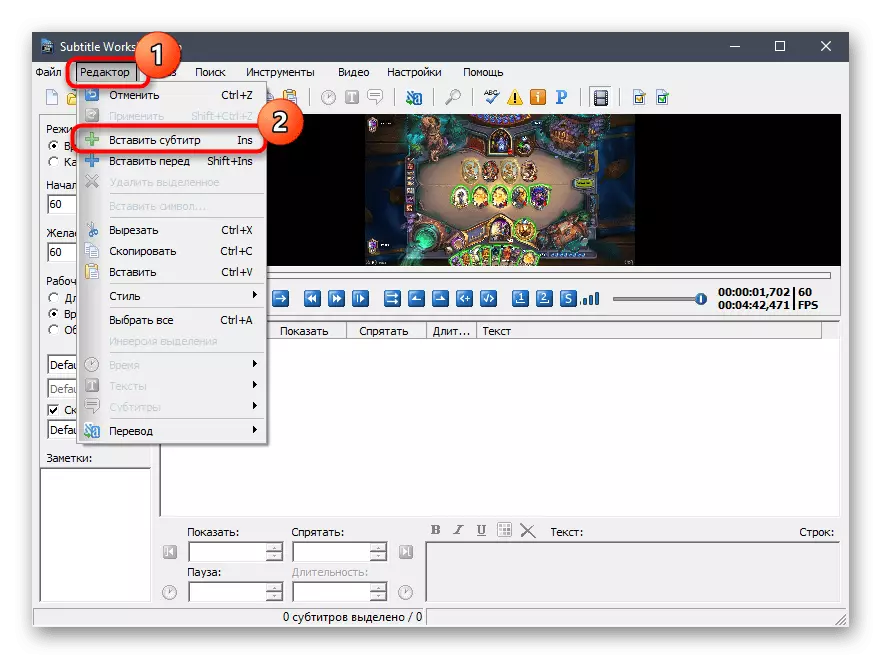
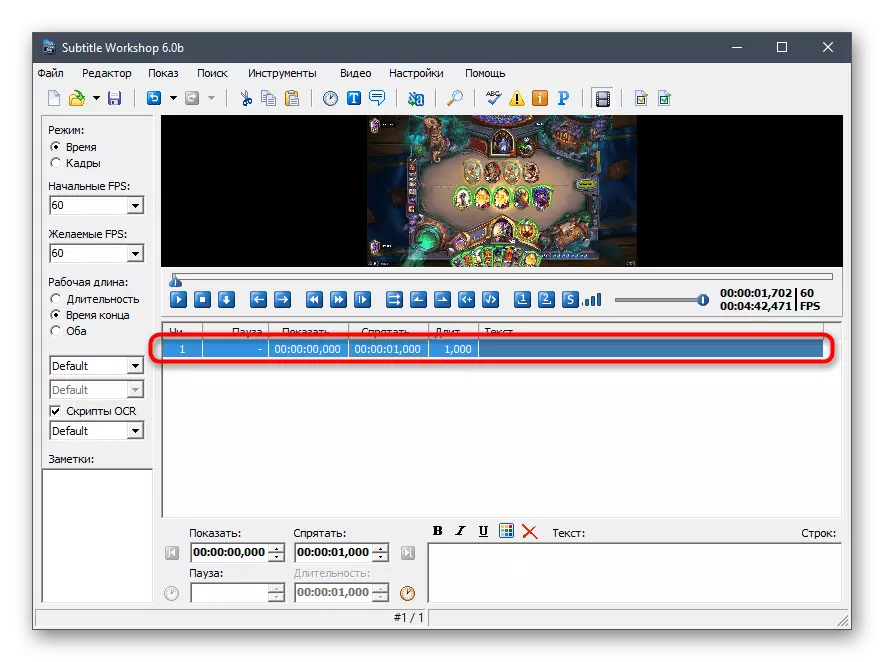
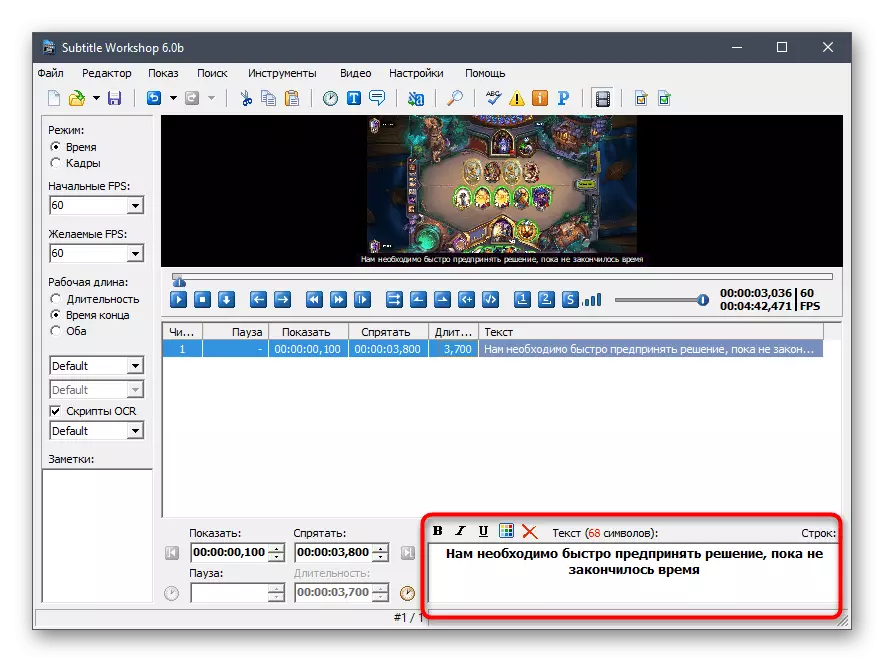
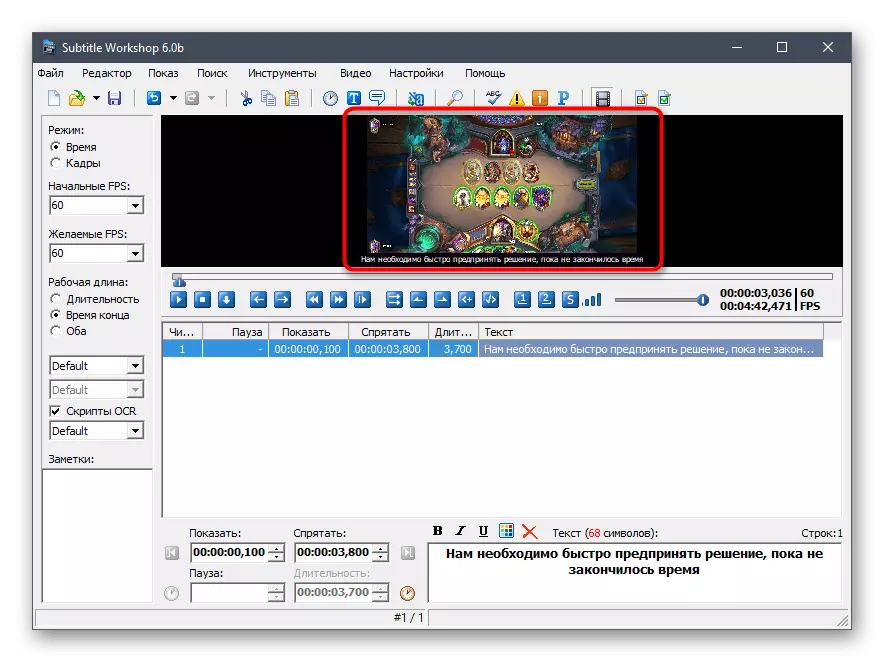
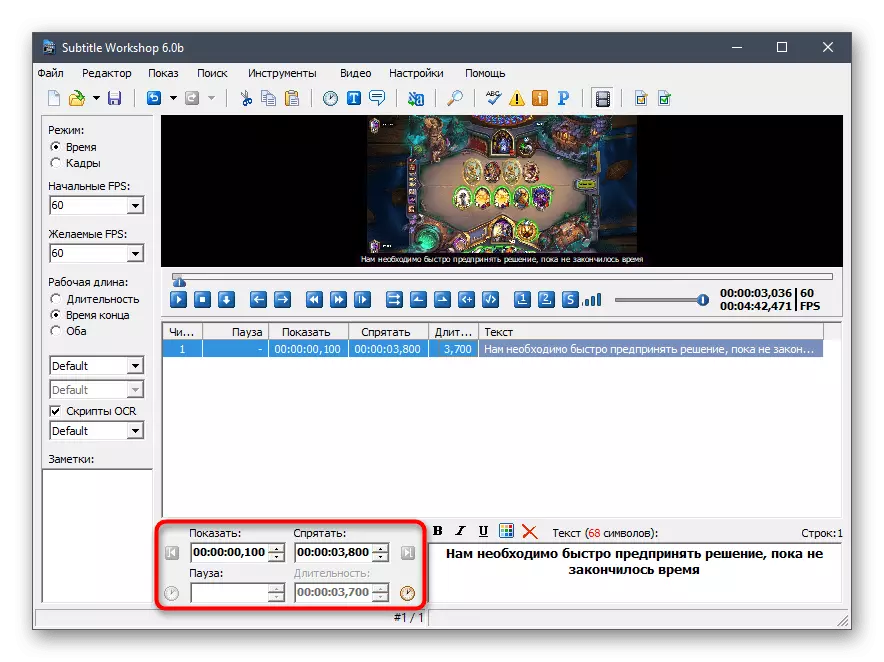
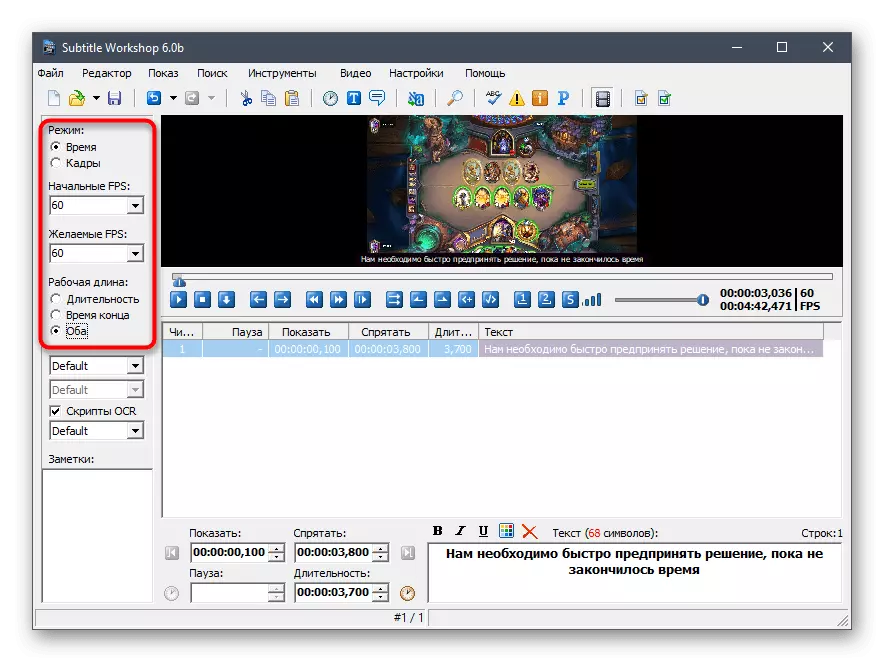
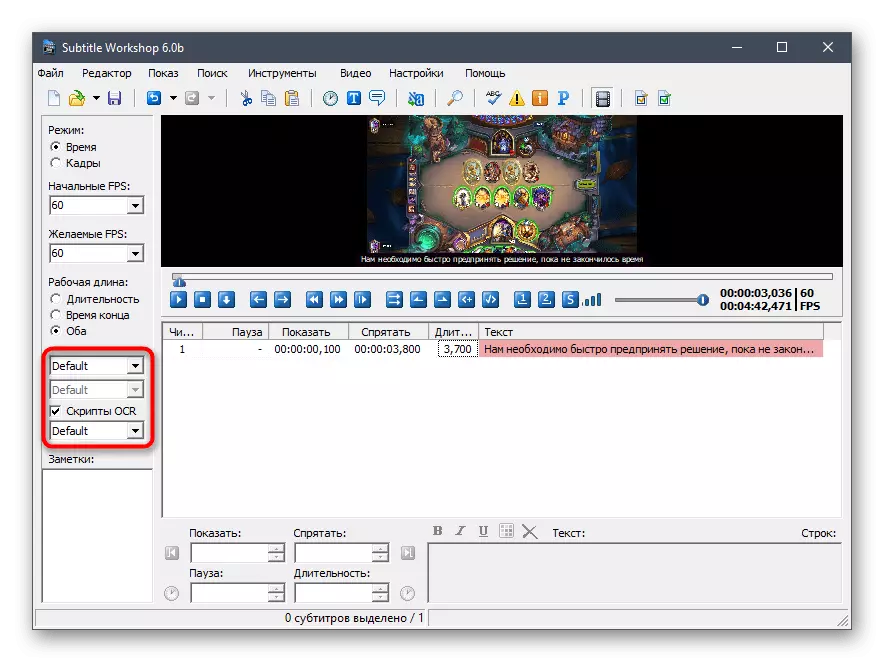
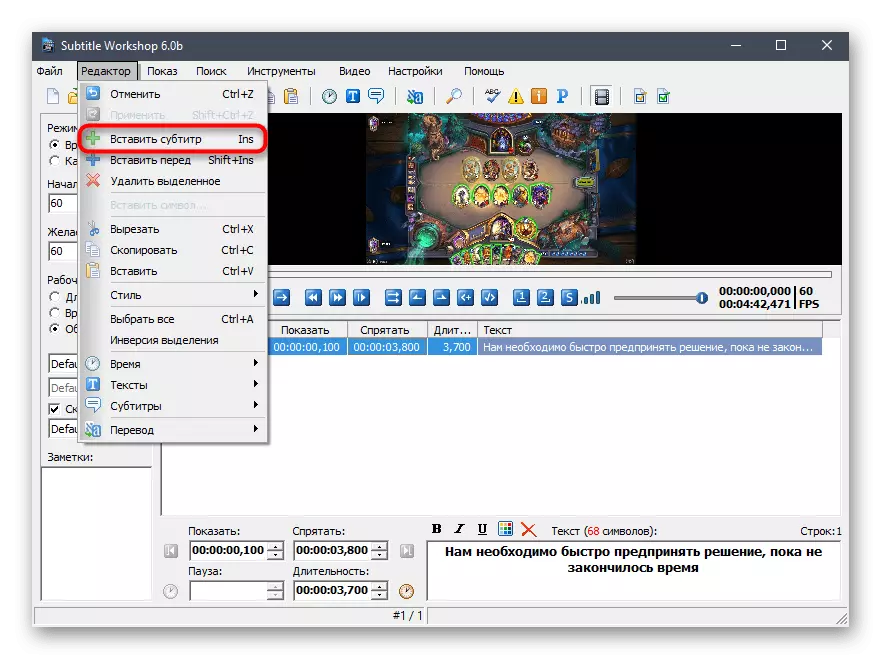
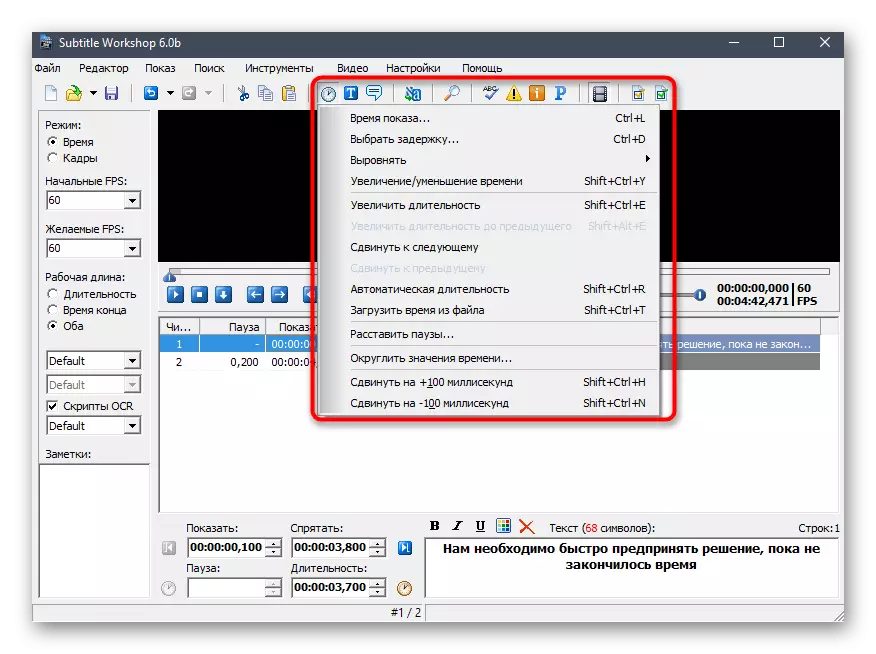
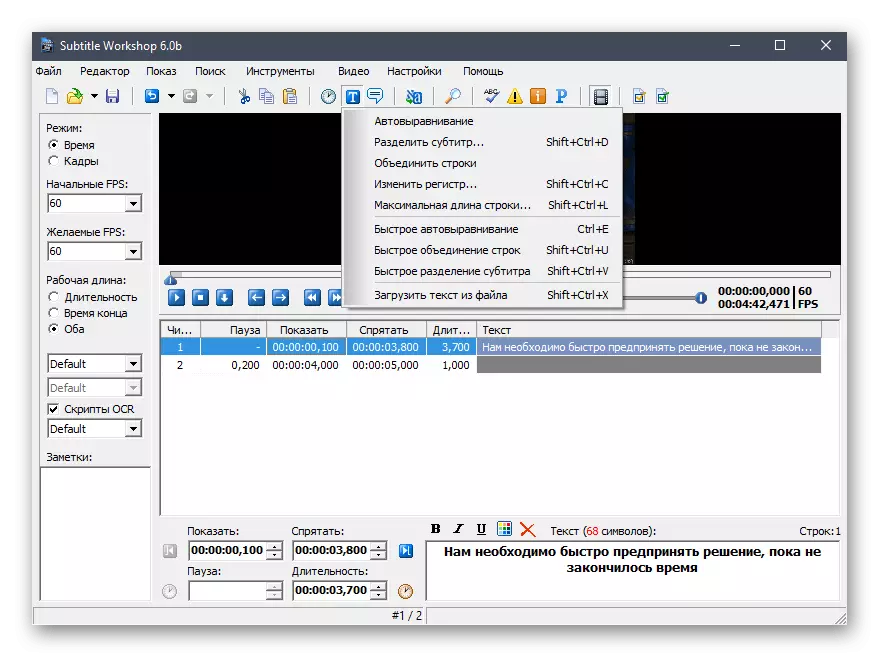
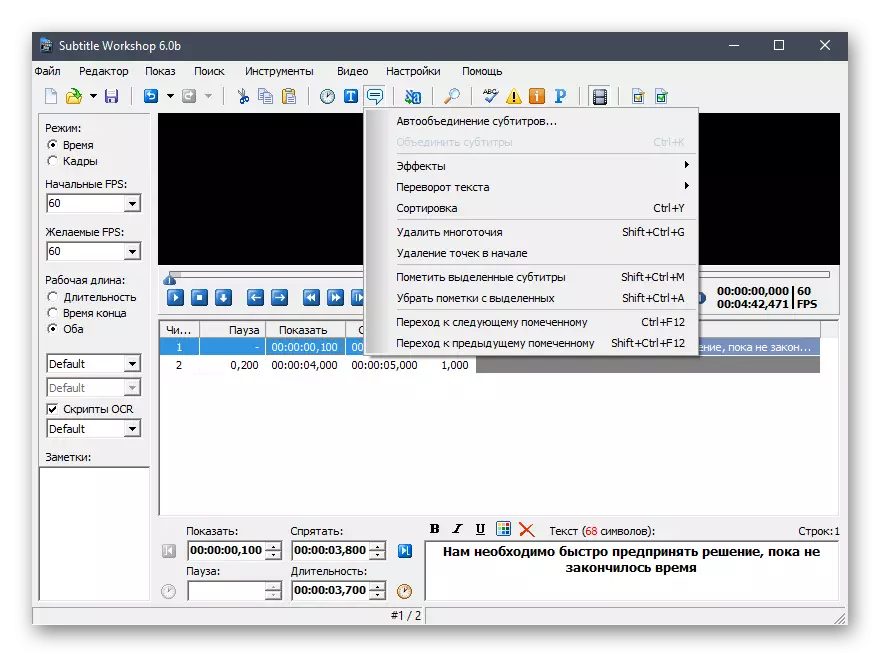
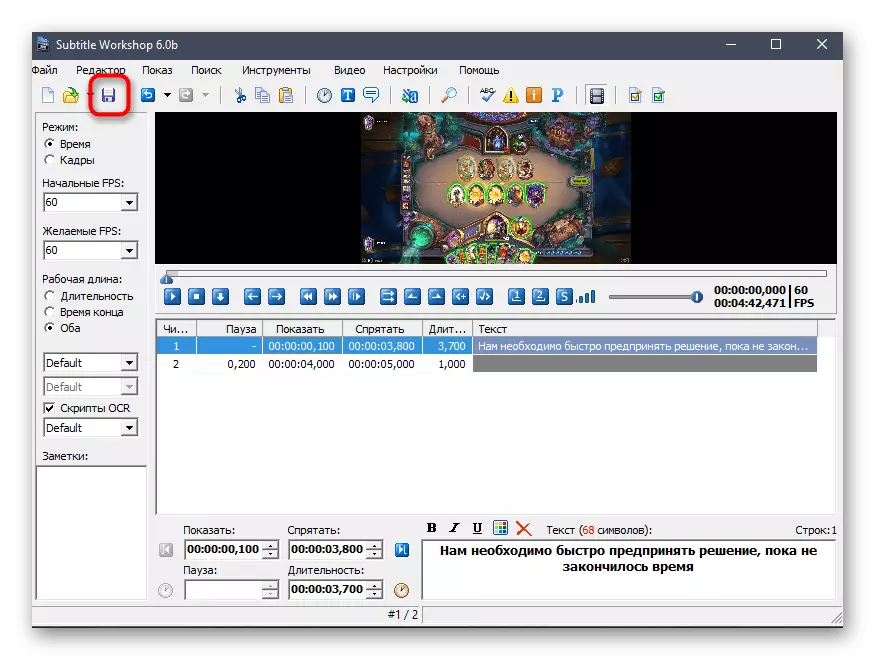

Shunchaki muharrirni qo'llab-quvvatlaydi va subtitrlar bo'yicha ishlash bilan bog'liq qo'shimcha funktsiyalar. Ular juda kam foydalaniladi, shuning uchun biz ularni umumiy ko'rsatmalarga kiritmadik. Ushbu mavjud vositalar bilan tanishish, rasmiy hujjatlarni ishlab chiquvchidan o'qing.
2-usul: aegizub
Avvalgi printsipda ishlaydigan avvalgi dasturning analoglari - AEGIHAB. Biz buni bizning maqolamizda o'z ichiga oldik, chunki bumunaga subtitel ustaxonasi orqali sifatni sifatli tayyorlash mumkin emas, ammo uni yaratish zarurati saqlanib qolmoqda. AEGiSub-dagi subtitrlarda ishlashning butun jarayoni ko'p vaqtni olmaydi va harakatning taxminiy algoritmi quyidagicha ko'rinadi:
Rasmiy veb-saytdan AEGHABNI yuklab olishga o'ting
- Aegizub bepul tarqatiladi, shuning uchun yuqoridagi havolani boshdan kechiring, dasturni rasmiy saytdan yuklab oling va kompyuterga o'rnating. Ishga tushirilgandan so'ng, "Video" ochiladigan menyuni oching va "Ochiq Video" ni bosing. AEGiSub bir xil menyuda qo'shilgan asosiy yorliq fayllarini qo'llab-quvvatlaydi.
- "Explorer" da, unda subtitrlar kelajakda qo'shilgan videoni toping va oching.
- Birinchi subtitrning chizig'i avtomatik ravishda qo'shiladi, shuning uchun u darhol o'z xohishiga ko'ra o'zgartirilishi mumkin.
- Bo'sh maydonda matn o'ngga kiritilgan, shundan so'ng uni loyiha parametrlari ostida tuzatish kerak.
- Buning uchun tegishli menyuga qo'ng'iroq qilish orqali "Tahrirlash" tugmasini bosing.
- Bu uslubni tahrirlashni amalga oshiradi. Agar siz indeks va kodlash haqida unutmasdan profil shaklini tejashni, rasm chizish, o'lchami va rangini o'zgartirishni istasangiz, unga yangi nom bering.
- Asosiy oynaga qayting va boshi va oxirini ko'rsatadigan subtitr uchun vaqtni belgilang.
- "Subtitrlar" o'chirish menyusida joylashgan joyni tanlash orqali yangi satrlarni qo'shing.
- Ularning sozlanishi yuqorida ko'rsatilganidek xuddi shunday amalga oshiriladi.
- Ijro etishni normallashtirish va Dzichronni yo'q qilish uchun "vaqtni aniqlash" menyusidan foydalaning.
- Loyiha tejashga tayyor bo'lsa, barcha yozuvlarning to'g'riligini tekshirib turing, muvofiqlikni qayta ko'rib chiqing va disket shaklida tugmachani bosing.
- Kompyuteringizdagi joyni tanlang va standart eshak formatida saqlang. Bu erda istalgan vaqtda subtitrlarni tahrirlash uchun kerak.
- Faylni shablon va uslublar tuzatish bilan saqlash uchun eksport funktsiyasidan foydalaning.

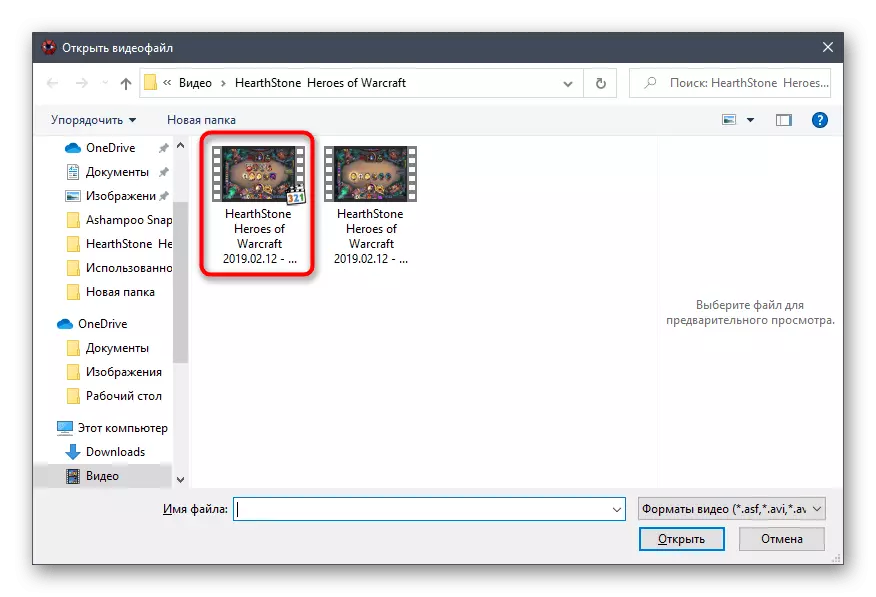


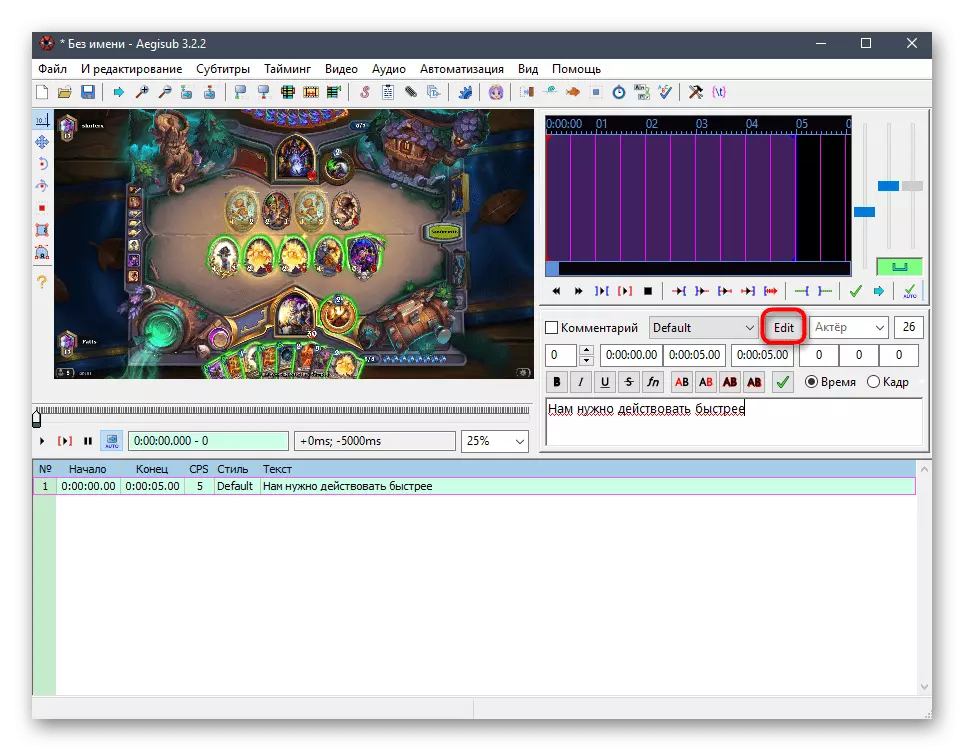
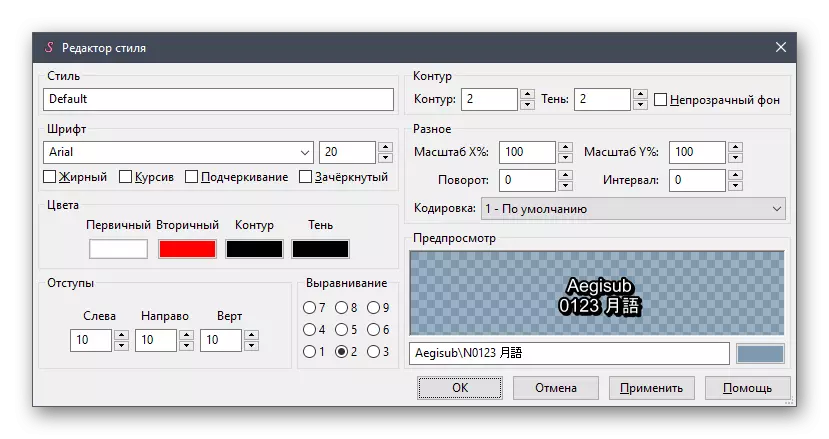


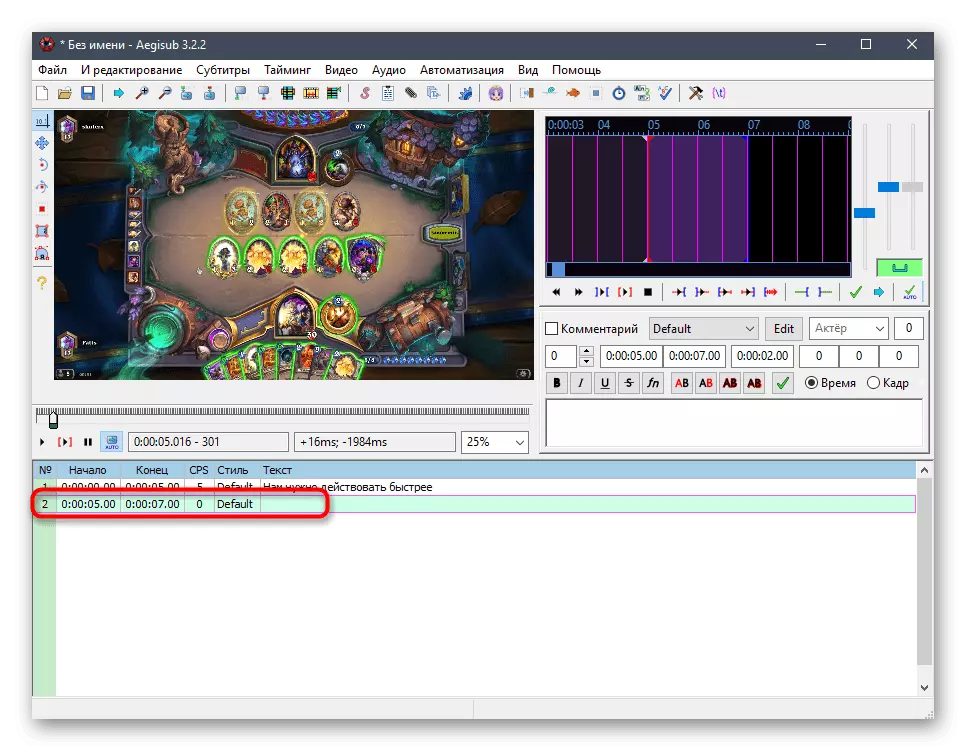
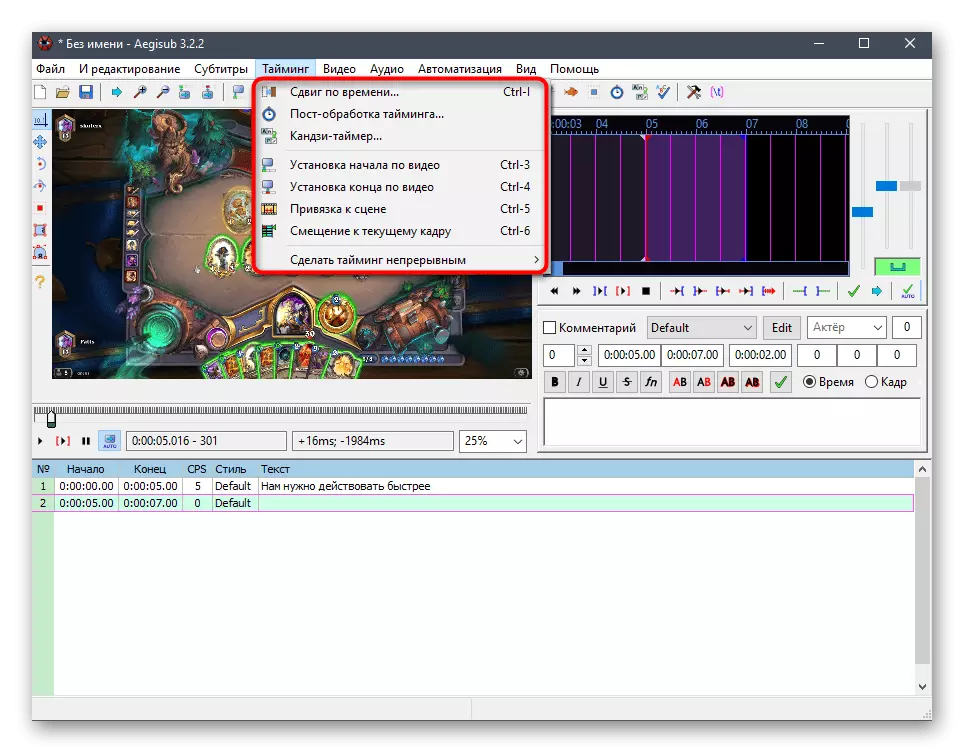
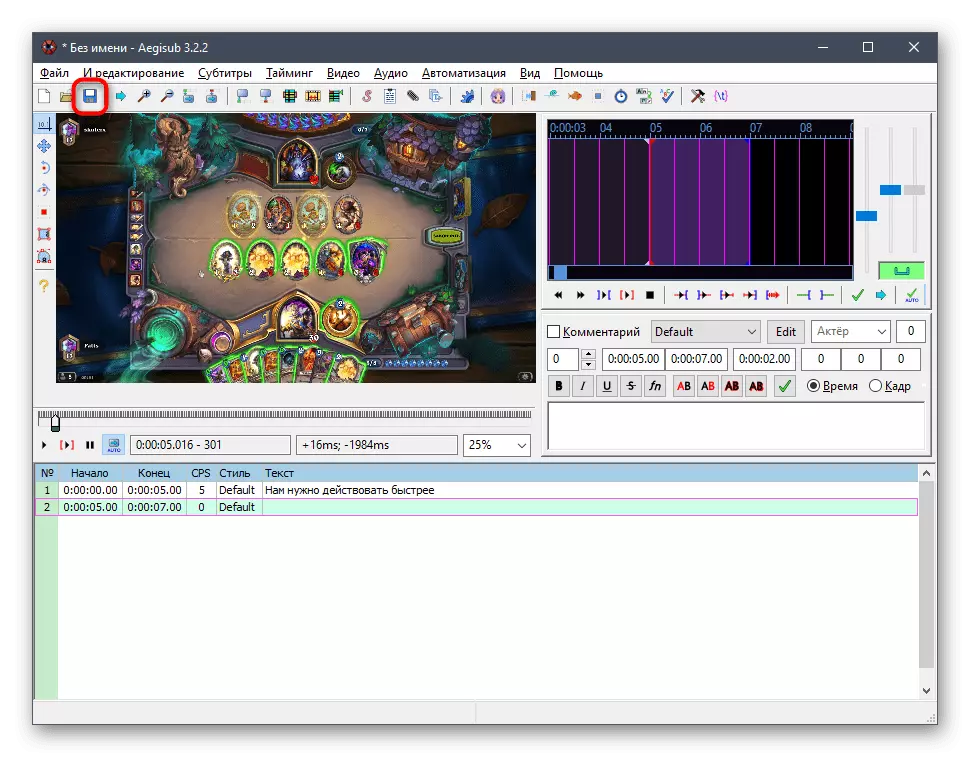

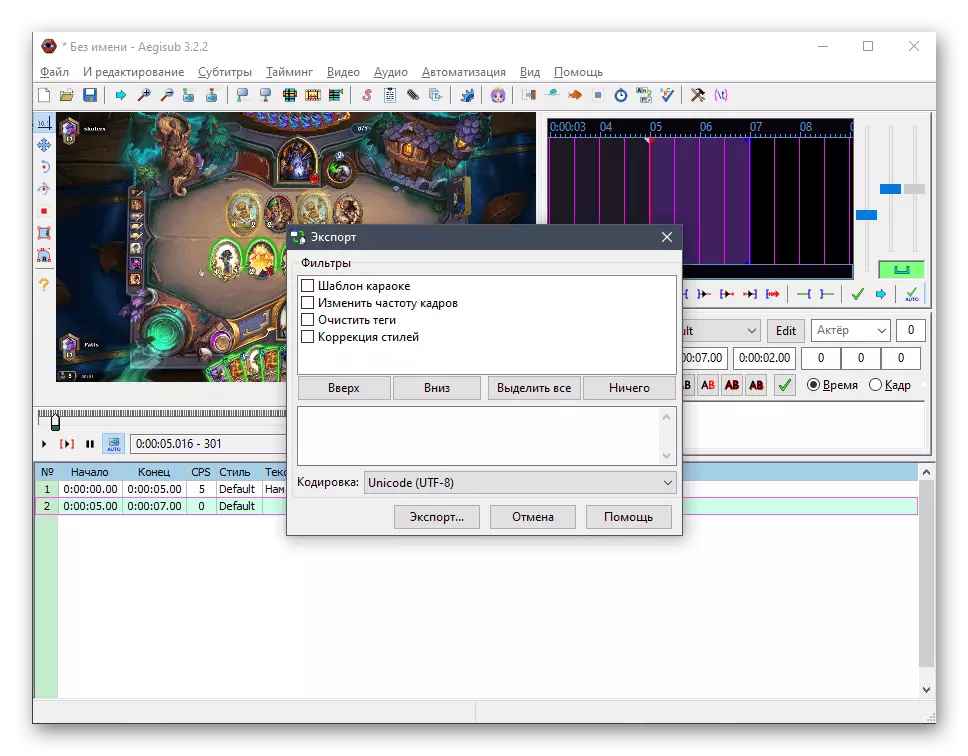
3-usul: kinoora
Bunda biz va keyingi usulda biz dasturlar haqida gaplashamiz, uning funksionalligi haqida o'z raqamli subtitrlarni video ichiga joylashtiramiz va ularni alohida fayl bilan saqlamang. Bunday holda, belgilangan tartibda namuna bog'lashi bilan xronologik jadvalga yangi narsalarni qo'shish orqali amalga oshiriladi. Muhokama qilinadigan birinchi to'liq to'liq videoni muharriri. Uning bepul litsenziyasi vazifani engish uchun etarli.
- Yuqoridagi tugmachani bosish orqali siz nafaqat kinoua-ni yuklab olishingiz mumkin, balki ushbu dastur uchun to'liq umumiy ma'lumot bilan tanishishingiz mumkin, bu sizning video tahrirlash vazifalari uchun javob berishga yordam beradi. Ishga tushirilgandan so'ng, ish maydonida ajratilgan blokdagi blokli fayllarni import qilish uchun davom eting.
- "Explorer" orqali kerakli videoni oching.
- Tahrirlashni boshlash uchun vaqt jadvaliga torting.
- Agar loyiha sozlamalari sozlamalari to'g'risida ma'lumot paydo bo'lsa, shunchaki nisbatni tanlang yoki joriy parametrlarni qoldiring.
- Shundan so'ng siz unvonli yorliqqa o'tishingiz mumkin.
- Filoraning xususiyati - bu musiqa, o'tish va bloklar turidagi juda ko'p miqdordagi keng miqdori, matnli va bloklarning keng miqdori. Bunga pastki qismdagi paneldagi subtitrlar, kataloglar kiradi.
- Ko'rib chiqish oynasi yozuvlar uchun turli xil variantlar bilan ko'rinadi, ular orasida haqiqiy trekka, shuningdek, videoda bo'lgani kabi vaqt jadvalini o'tkazaman.
- Subtitr uzunligini tahrirlang, qirralarini sichqonchaning chap tugmachasi bilan harakatlantiring.
- Endi siz uning uslubi bilan belgilanadigan yozuvni o'rnatishga kirishishingiz mumkin.
- Keyinchalik, tegishli shriftni, uning hajmini o'rnating va ushbu subtitr uchun yozuvning o'zi qo'shing.
- Natijada o'ngdagi kichik video oldindan ko'rish oynasida tekshiring. U matnning uzunligini sozlaydi va sozlaydi.
- Quyidagi subtitrlar bir xil uslubda yoki boshqa bo'lishi mumkin va ularning harakati xuddi shu tarzda amalga oshiriladi. Ularni baham ko'ring va qayta tinglashni sinxronlashtirish uchun hajmini belgilang.
- Videoni sozlash uchun boshqa kino funktsiyalaridan foydalaning va tugagandan so'ng, Eksport tugmasini bosing.
- Loyihani eksport qilishning tashqi qurilmasi, video xosting, disk yoki oddiy papka bo'lishi mumkinligini aniqlang.
- Ro'yxatda formatni saqlash uchun javob berish-ni tanlang.
- Eksport parametrlarini kerakli menyuni o'zgartiring, agar kerak bo'lsa, video tejashni yakunlang.

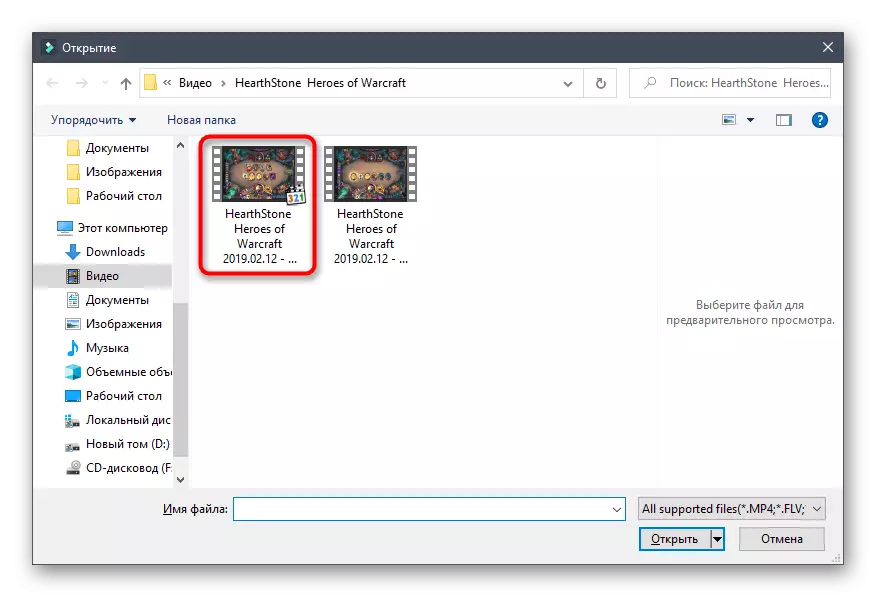
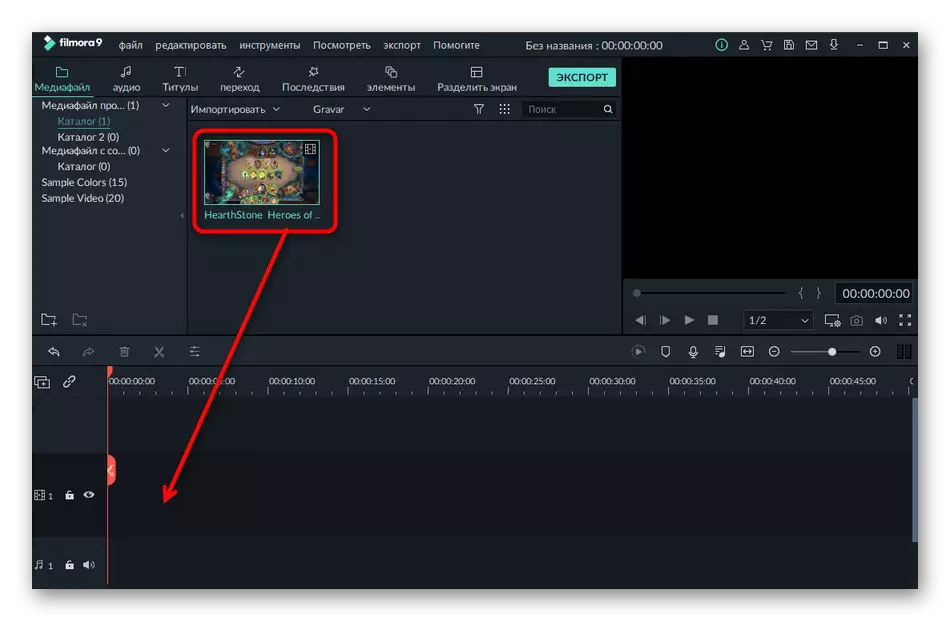
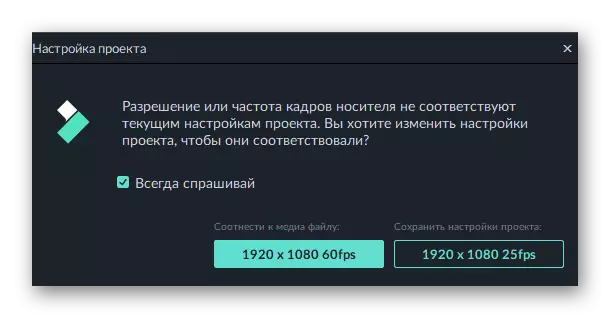

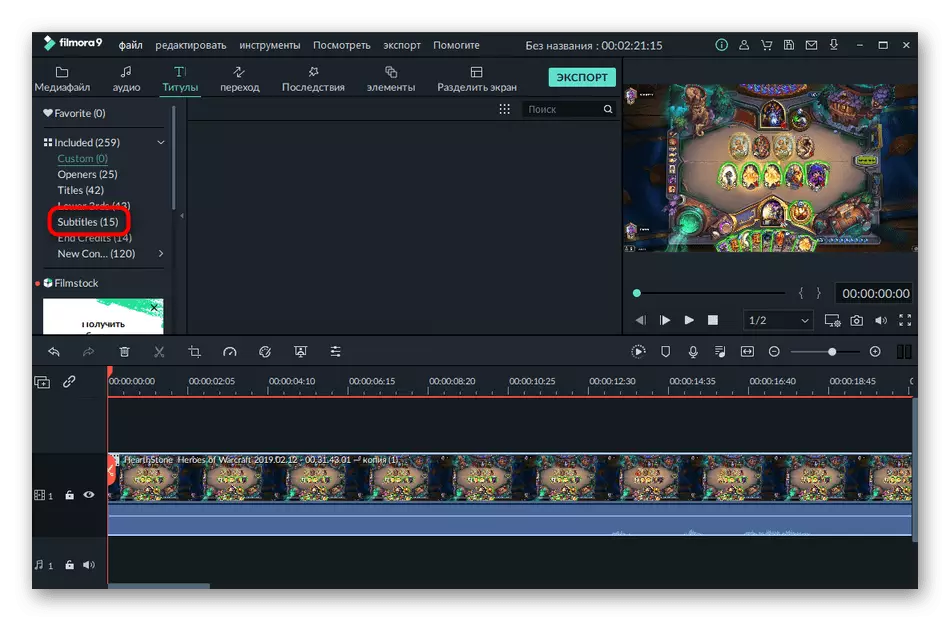
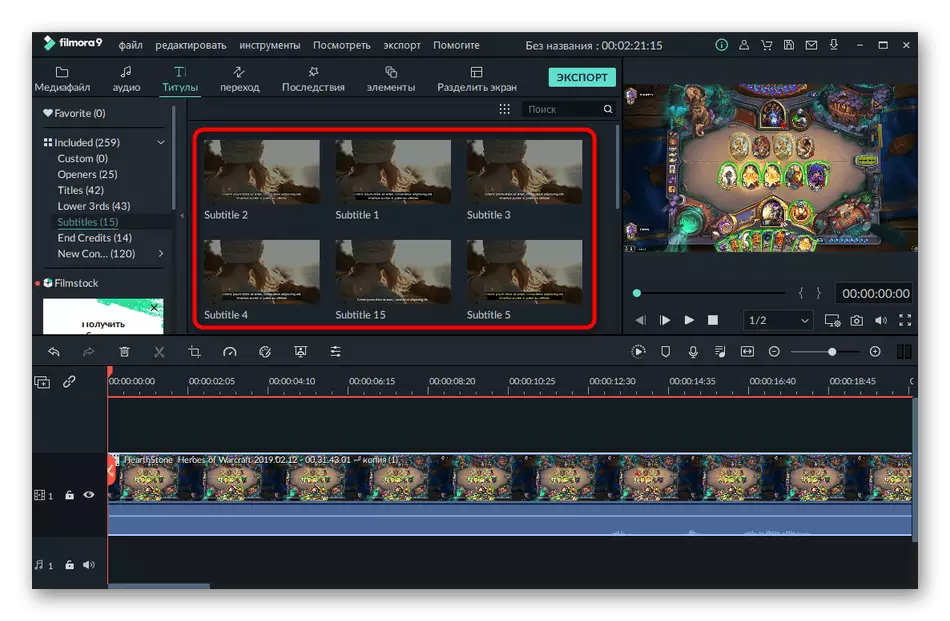
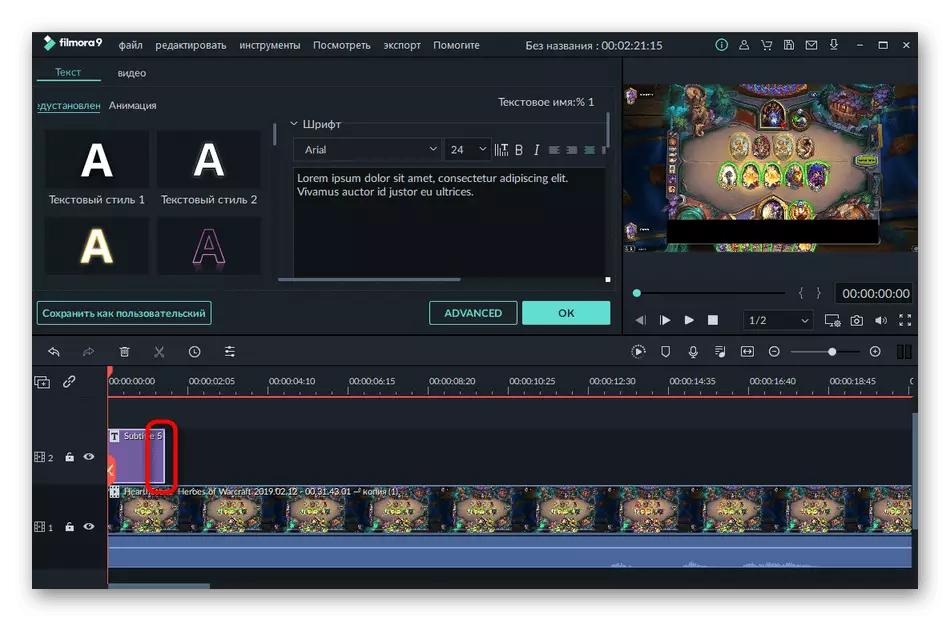
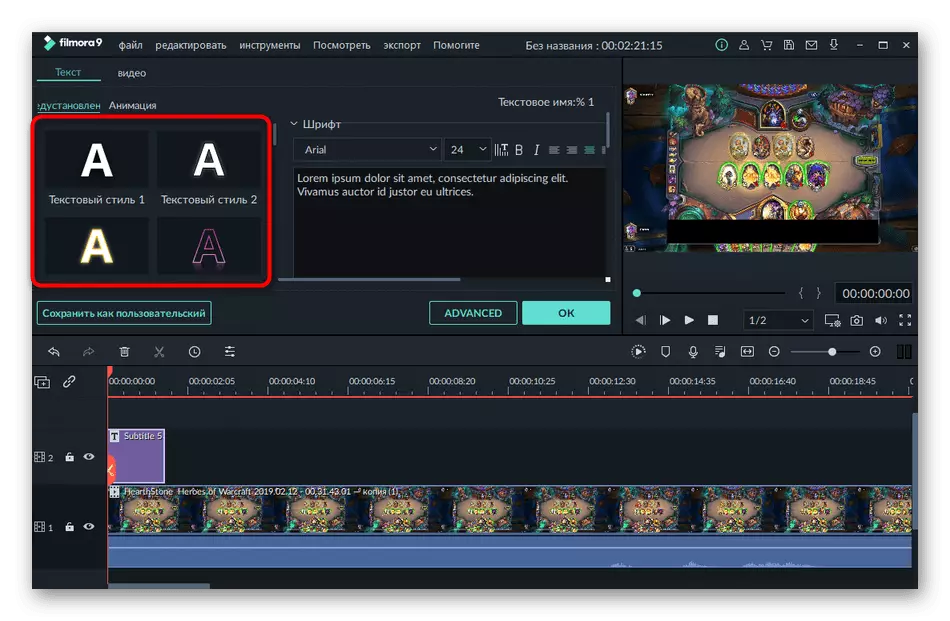
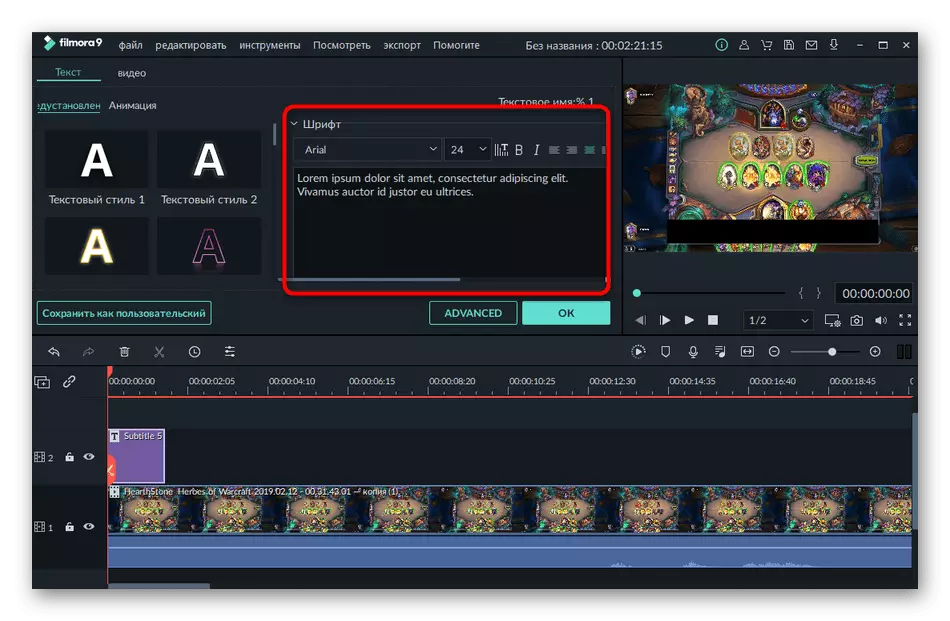
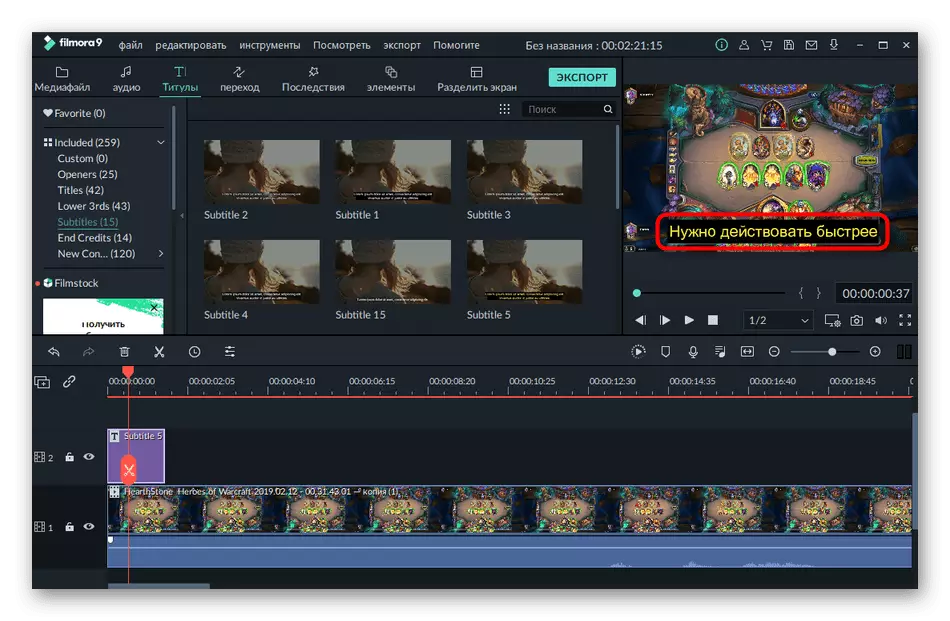
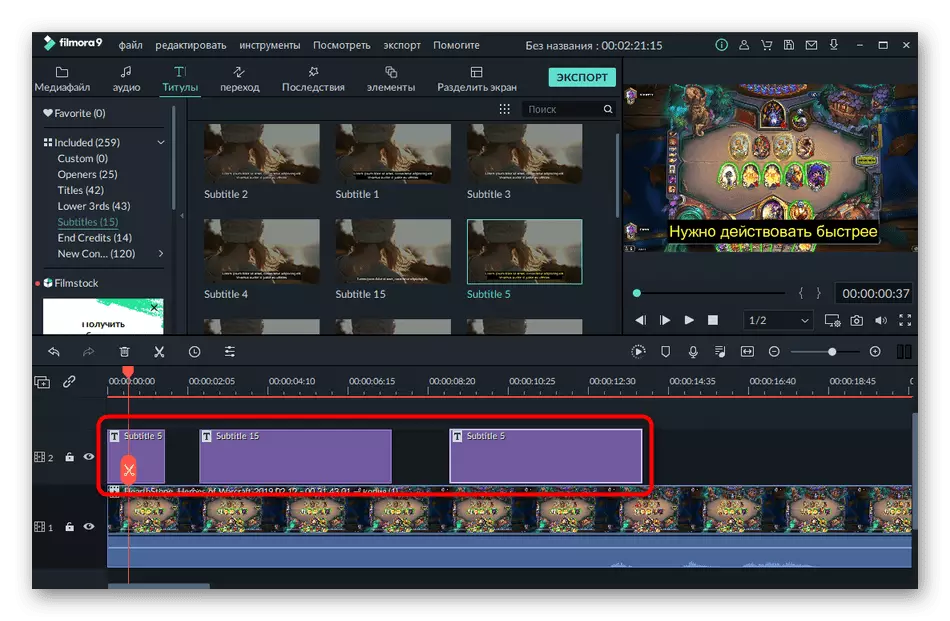

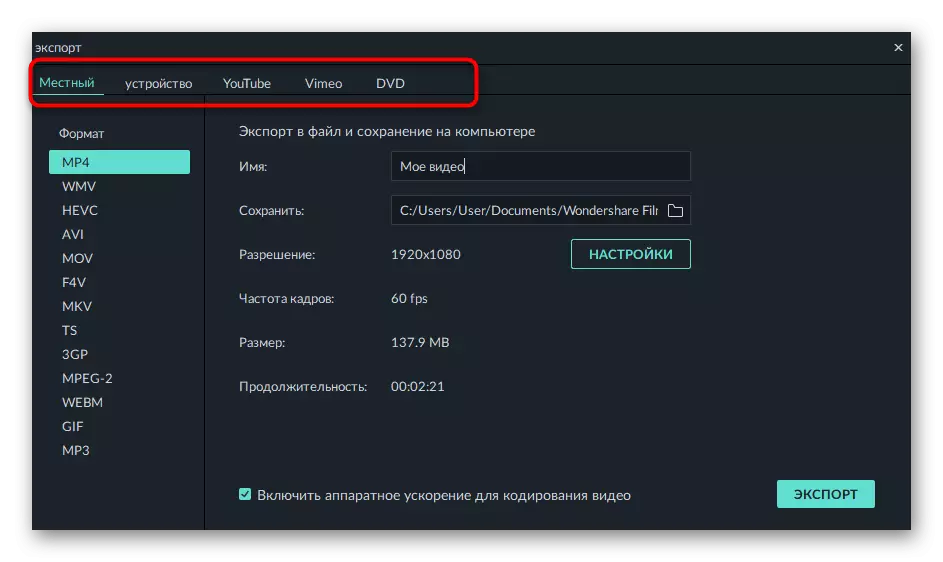
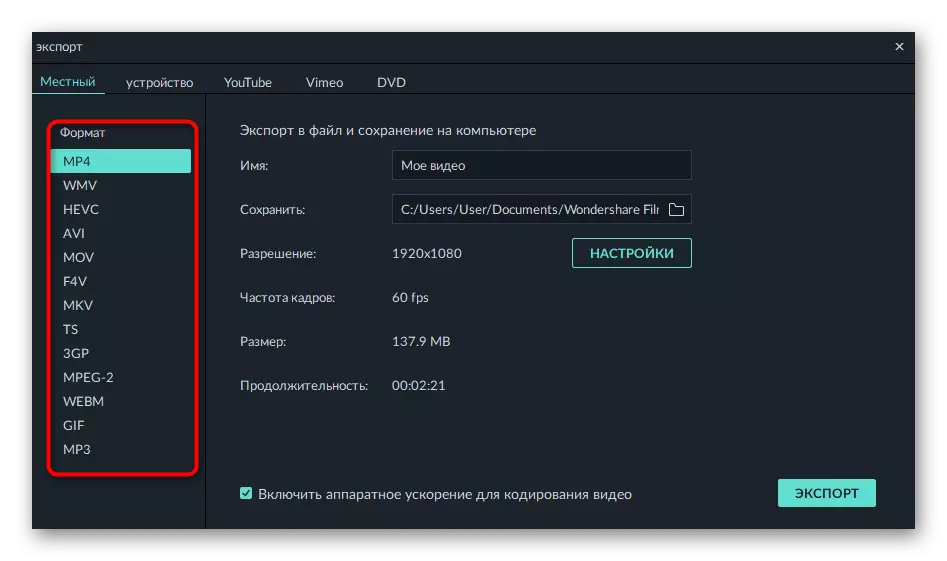
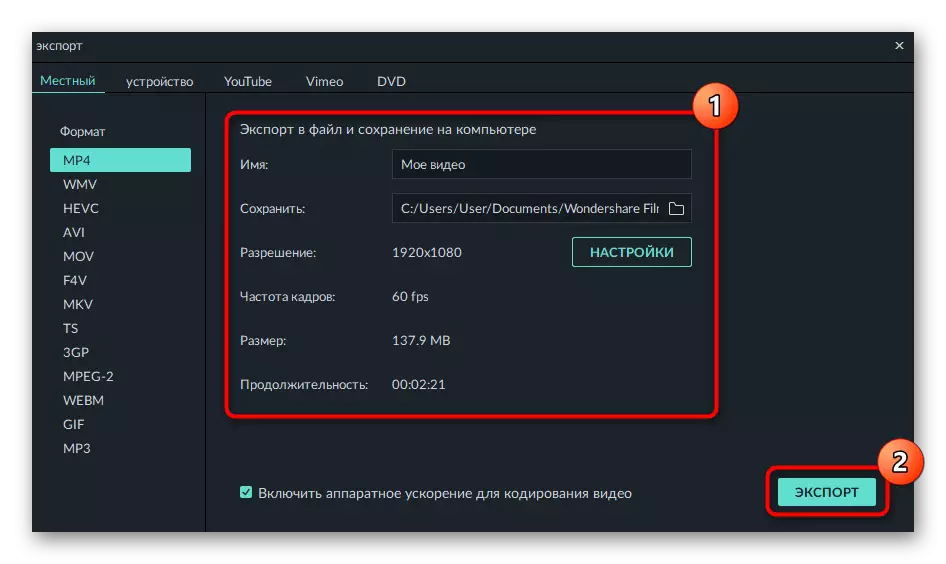
Ko'rib chiqilgan dasturni to'liq formatli videolarni qayta ishlash, subtitrlarni qo'llab-quvvatlash va qo'shish uchun bitta vositadir. Deyarli har bir o'xshash video muharriri, shunga o'xshash loyihalar bilan ishlash uchun bir xil funktsiya va boshqa ko'plab foydali vositalar mavjud. Agar siz ushbu dasturlardan birini tanlashni istasangiz, bizning veb-saytimizda ularga sharhlarni tekshiring.
Batafsil: Windows uchun video tahrirlash
4-usul: Video muharriri (Windows 10)
Videoning subkitrlarini yaratishning oxirgi usuli sifatida Windows 10-sonli standart video muharriri ko'rib chiqiladi.
- Siz ushbu vositani yuklab olishingiz shart emas, shuning uchun darhol "Boshlash" menyusiga va u erdan, nomini bajaring.
- Tegishli plitkani bosish orqali yangi loyihani yarating.
- Video nomini belgilang yoki ushbu harakatni keyinroq qoldiring.
- Rolikni loyihaga yuklab olish va uni "Explorer" da topish "Qo'shish" ni bosing.
- Videoni ish boshlash uchun vaqt jadvaliga o'tkazing.
- Birinchi subtitrni yaratish uchun "Matn" vositasidan foydalaning.
- Maxsus ishlab chiqarilgan blokda yozuvning o'zi kiriting.
- Slayderga ramkani o'rnatib, uni tinglash davomiyligini ko'rsating.
- Agar kerak bo'lsa, uslubni va subtitr tuzilishini o'zgartiring, so'ngra Finish-ni bosing.
- Keyingi subtitrlar qo'shilishi bilan narsalar biroz qiyinroq, chunki siz rolikni maxsus vosita yordamida romanda ajratishingiz kerak.
- Yangi derazada alohida subtitrni pompalangan va boshqa boshlanadigan qismini belgilang.
- Kerakli miqdordagi ramkalar yarating va ularning har biri yuqorida ko'rsatilganidek yozuvni qo'shing.
- Tahrirlash tugashi bilanoq, "Video" tugmachasini bosing.
- Buning uchun sifatni tanlang va "Eksport" ni bosing.
- Videoni yozing va u joylashtirilgan kompyuterdagi joyni aniqlang.